- ბევრმა მომხმარებელმა აღნიშნა, რომ დისნეის პლუსის სისტემაში შესვლა მოხდა, როდესაც გამოყოფილი ღილაკი ნაცრისფერია და მასზე წვდომისას არაფერი ხდება.
- ამ სცენარში, აპის ინსტალაცია ყველაზე სწრაფი და მარტივი გამოსავალია.
- თუ მას კომპიუტერით იყენებთ, ასევე შეგიძლიათ გვერდის ავლით ამ საკითხს ჩვენს სახელმძღვანელოში აღწერილი სწრაფი ხრიკით.
- დარწმუნდით, რომ თქვენი აპლიკაცია განახლებულია, რადგან ახალმა პაჩმა შეიძლება გადაჭრას ეს პრობლემა.
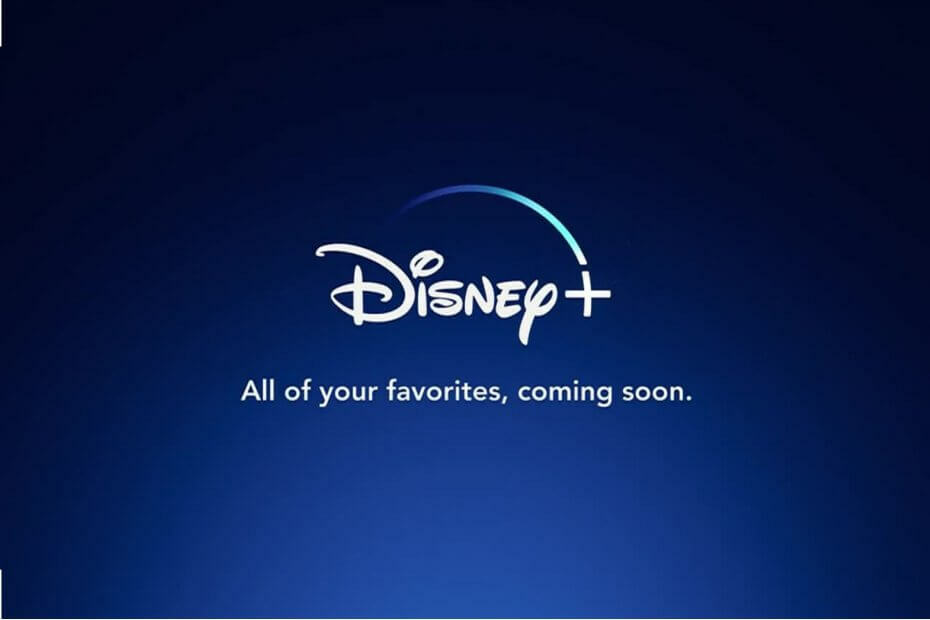
ეს პროგრამა გამოასწორებს კომპიუტერის ჩვეულებრივ შეცდომებს, დაგიცავთ ფაილის დაკარგვისგან, მავნე პროგრამისგან, აპარატურის უკმარისობისგან და თქვენი კომპიუტერის ოპტიმიზაციას მაქსიმალური მუშაობით შეასწორეთ კომპიუტერის პრობლემები და ამოიღეთ ვირუსები ახლა 3 მარტივ ეტაპზე:
- ჩამოტვირთეთ Restoro PC Repair Tool რომელსაც გააჩნია დაპატენტებული ტექნოლოგიები (პატენტი ხელმისაწვდომია) აქ).
- დააჭირეთ დაიწყეთ სკანირება Windows– ის პრობლემების მოსაძებნად, რომლებიც შეიძლება კომპიუტერის პრობლემებს იწვევს.
- დააჭირეთ შეკეთება ყველა თქვენი კომპიუტერის უსაფრთხოებასა და მუშაობაზე გავლენის მოსაგვარებლად
- Restoro გადმოწერილია 0 მკითხველი ამ თვეში.
დისნეი პლუსი, მიუხედავად 2019 წელს, ვიდეო სტრიმინგის ნიშში შესვლისა, უკვე გაითქვა სახელი, როგორც ამჯობინეს დისნეის, პიქსარის, ლუკასფილმის ან მარველის ბრენდის თაყვანისმცემლები.
უამრავი ინფორმაცია არსებობს ხარვეზებისა და შეცდომები გამოცდილი აქვთ აბონენტებს, მათ შორის არ არის დისნეის პლიუსის შესვლის ღილაკი.
როდესაც დააჭერთ Შესვლა არაფერი ხდება. ის უბრალოდ ნაცრისფერი ხდება და დატვირთვა არ ხდება. და ეს შეიძლება საკმაოდ შემაშფოთებელი იყოს.
სხვა სიტყვებით რომ ვთქვათ, Disney Plus შესვლა არ მუშაობს ან შესვლის გვერდი არ იტვირთება, მაგრამ ნუ დაუშვებთ ამან თქვენი გამოცდილების გაფუჭებას.
ამ სახელმძღვანელოში ჩვენ გაგიზიარებთ რამდენიმე რჩევას და გამოსავალს, რომლებიც, როგორც აღმოჩნდა, მუშაობდნენ დისნეის პლუსის შესვლის ღილაკის კვლავ ფუნქციონირებისთვის.
რა შემიძლია გავაკეთო, თუ ვერ შეხვალ დისნეის პლუსში?
1. ხელახლა დააინსტალირეთ აპი
ამის გამოსასწორებლად ასევე შეგიძლიათ სცადოთ დისნეის პლუს აპის დეინსტალაცია და შემდეგ ინსტალაცია. ეს ზოგადად ხელს უწყობს მეხსიერების შემცირებას, რომელსაც ის იკავებს, მაგრამ ასევე ათავისუფლებს უსიამოვნო შეცდომებს, რომელთა წინაშეც დგახართ.
მაგალითად, Android მოწყობილობებზე შეეხეთ Play Store, შემდეგ შეეხეთ ღილაკს მენიუ. მოხვდა Ჩემი აპლიკაცია, შეეხეთ დისნეი პლუსი, შემდეგ კი წაშალეთ და დაადასტურო.
ახლა შეგიძლიათ დაბრუნდეთ და მოძებნოთ დისნეის პლუსი Google Play Store- ში და კიდევ ერთხელ დააინსტალიროთ.
დაბოლოს, შედით თქვენს Disney Plus ანგარიშში იმავე ელ.ფოსტისა და პაროლის გამოყენებით.

დისნეი პლუსი
გადააყენეთ Disney Plus, რომ თავიდან აიცილოთ ბევრი შესაძლო საკითხი, რომელიც შეიძლება შეხვდეთ აპლიკაციას.
2. სწრაფი მოხერხებული ხრიკი
თქვენს კომპიუტერში ამ საკითხის შეტანის შემთხვევაში, ჯერ გამოიყენეთ ეს შესანიშნავი ხრიკი. უბრალოდ გადაახვიეთ ქვემოთ, სანამ ის ასევე არ გაძლევთ რეგისტრაციის შესაძლებლობას.
ამის შემდეგ, უბრალოდ დააჭირეთ შესვლას და ის საშუალებას მოგცემთ ხელახლა დააჭიროთ ღილაკს. იგი მუშაობდა ზოგიერთ მომხმარებელზე, ამიტომ ახლავე სცადეთ.
3. გაითვალისწინეთ დისნეის პლუსის განახლებები
- დაიწყეთ Mac App Store გამოყენებით მაძიებელი.
- შემდეგ დააჭირეთ ღილაკს განახლებები მარცხენა მენიუდან.
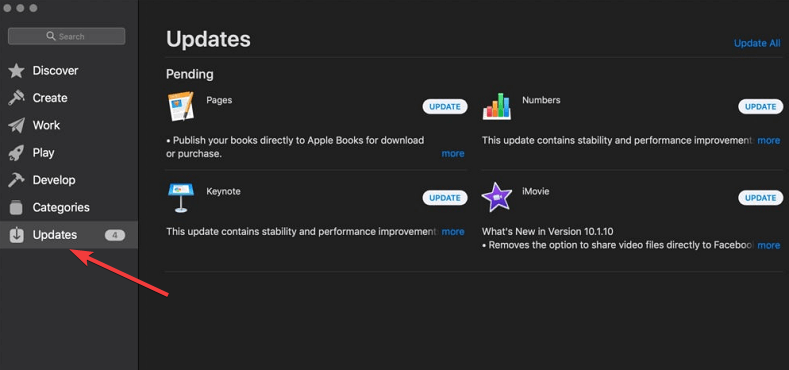
- დაბოლოს, დააჭირეთ ღილაკს განახლების ღილაკი შემდეგ დისნეის პლუს აპი თუ მოსალოდნელია განახლება.
- ასევე შეგიძლიათ დააჭიროთ Ყველაფრის განახლება ყველა აპის განახლება რიგში.
შენიშვნა: გამოიყენეთ ზემოთ მოცემული ნაბიჯები Mac კომპიუტერებზე.
შემდეგი, რაც უნდა ნახოთ, არის ახალი განახლებული ინსტალაცია. ეს ნაკადი პლატფორმა არ არის ძალიან სტაბილური და მას ესაჭიროება უსაფრთხოების დავალებები, რაც ხელს უშლის მონაცემთა დარღვევის სამიზნე გახდეს.
ამიტომაც უნდა ელოდოთ ხშირ განახლებებს, რომლებიც გამოდის, შეცდომების დასაფიქსირებლად, როგორიცაა შესვლის ღილაკი, რომელიც არ მუშაობს.
4. გაასუფთავეთ თქვენი ანგარიში სხვა მოწყობილობებისაგან
- გადადით თქვენი ანგარიშის მფლობელის პროფილზე.
- შეარჩიეთ თქვენი პერსონაჟი.
- Წადი პარამეტრები.
- აირჩიეთ მოწყობილობის მართვა ან რეგისტრირებული მოწყობილობები.
- აირჩიეთ ამოიღეთ ყველა მოწყობილობა ყველას შეუძლია გააუქმოს თქვენი დისნეის პლუს ანგარიში.
გამოიყენეთ თქვენი Disney Plus ანგარიში სხვა მოწყობილობებზე, რომლებსაც თქვენ არ ფლობთ? დროა თქვენი მოწყობილობისგან გაასუფთაოთ ანგარიში, რადგან ეს შეიძლება იყოს პრობლემა.
ნებისმიერი სხვა ონლაინ სერვისის მსგავსად, დროდადრო, დისნეის პლუსსაც აქვს პრობლემები და სერვისი მიუწვდომელია.
იმისათვის, რომ შეამოწმოთ, ცნობილია თუ არა დისნეის პლუსთან დაკავშირებული პრობლემები, გადადით აქ Disney Plus- ის ოფიციალური Twitter გვერდი და გადაამოწმეთ, არსებობს თუ არა რაიმე tweets, რომლებიც აღიარებს რაიმე საკითხს.
თუ ეს ნაბიჯები სცადეთ და დისნეის პლიუსის შესვლის ღილაკი კვლავ არ მუშაობს, გთხოვთ, დაუკავშირდეთ მომხმარებელთა მომსახურებას სამსახურის მიერ მოწოდებულ ერთ-ერთ საკონტაქტო არხზე.
ჩვენ ვრცლად დავწერეთ ამ სტრიმინგის სერვისის შესახებ, ასე რომ, თუ აპლიკაციას სხვა პრობლემები შეექმნებათ, წაიკითხეთ ჩვენი სტატია როგორ გამოვასწოროთ Disney Plus- ის ყველაზე გავრცელებული შეცდომები.
თუ რაიმე სხვა რეკომენდაცია ან რჩევა გექნებათ, მოგერიდებათ გამოიყენოთ ჩვენი კომენტარების განყოფილება, რომ გვითხარით მათ შესახებ.
 კიდევ გაქვთ პრობლემები?შეასწორეთ ისინი ამ ინსტრუმენტის საშუალებით:
კიდევ გაქვთ პრობლემები?შეასწორეთ ისინი ამ ინსტრუმენტის საშუალებით:
- ჩამოტვირთეთ ეს PC სარემონტო ინსტრუმენტი TrustPilot.com– ზე შესანიშნავია (ჩამოტვირთვა იწყება ამ გვერდზე).
- დააჭირეთ დაიწყეთ სკანირება Windows– ის პრობლემების მოსაძებნად, რომლებიც შეიძლება კომპიუტერის პრობლემებს იწვევს.
- დააჭირეთ შეკეთება ყველა დაპატენტებულ ტექნოლოგიებთან დაკავშირებული პრობლემების მოგვარება (ექსკლუზიური ფასდაკლება ჩვენი მკითხველისთვის).
Restoro გადმოწერილია 0 მკითხველი ამ თვეში.
ხშირად დასმული შეკითხვები
უამრავი მიზეზი არსებობს, რის გამოც ვერ შეძლებთ თქვენს ანგარიშში შესვლას. იხილეთ ჩვენი სახელმძღვანელო ეტაპობრივად როგორ მოვაგვაროთ დისნეის პლუსის შესვლის პრობლემები.
შეეცადეთ კიდევ ერთხელ დაადასტუროთ თქვენი გადახდის სერთიფიკატები. თუ ეს ვერ მოხერხდა, გადახედეთ ჩვენს სტატიას რა უნდა გააკეთოს, თუ Disney Plus უარყოფს თქვენს გადახდას.
დროდადრო, დისნეის პლუსს მართლაც უჩნდება პრობლემები და სერვისი მიუწვდომელია. იმისათვის, რომ შეამოწმოთ, ცნობილია თუ არა დისნეის პლუსთან დაკავშირებული პრობლემები, გადადით აქ Disney Plus- ის ოფიციალური Twitter გვერდი და გადაამოწმეთ, არსებობს თუ არა რაიმე tweets, რომლებიც აღიარებს რაიმე საკითხს.
![მოგვარებულია: დისნეის პლუსი არ მუშაობს Fire Stick- ზე [მიუწვდომელია / მოხდა]](/f/5c501543aa914788676459a423d23263.webp?width=300&height=460)

![6 გამოცდილი გამოსწორება Disney Plus შეცდომის 401-ისთვის [Roku TV]](/f/71a5c2ea408818e1c0b918e1af6a53b6.jpg?width=300&height=460)